Operation Manual
Table Of Contents
- Acronis Backup and Security 2010
- Inhaltsverzeichnis
- Vorwort
- Installation und Deinstallation
- Erste Schritte
- 6. Übersicht
- 7. Alle beheben
- 8. Konfigurieren der Grundeinstellungen
- 9. Verlauf und Ereignisse
- 10. Assistent
- Standard-Ansicht
- Profi Modus
- 16. Oberfläche
- 17. Antivirus
- 17.1. Echtzeitschutz
- 17.2. Prüfvorgang
- 17.3. Vom Prüfvorgang ausgeschlossene Objekte
- 17.4. Quarantäne
- 18. AntiSpam
- 19. Kindersicherung
- 20. Privatsphärekontrolle
- 20.1. Status der Privatsphärekontrolle
- 20.2. Antispyware/Identitätskontrolle
- 20.3. Registrierung prüfen
- 20.4. Cookie-Kontrolle
- 20.5. Skript-Kontrolle
- 21. Firewall
- 22. Schwachstellen
- 23. Verschlüsseln
- 24. Spiele-/Laptop-Modus
- 25. Heimnetzwerk
- 26. Aktualisierung
- Integration in Windows und Third-Party Software
- 27. Integration in das Windows Kontextmenu
- 28. Integration in Web-Browser
- 29. Integration in Instant Messenger Programme
- 30. Integration in Mail Clients
- 30.1. Konfigurationsassistent
- 30.1.1. Schritt 1/6 - Einführung
- 30.1.2. Schritt 2/6 - Ausfüllen der Freundes-Liste
- 30.1.3. Schritt 3/6 - Bayesianische Daten löschen
- 30.1.4. Schritt 4/6 -Trainieren des Bayesian-Filters mit legitimen E-Mails
- 30.1.5. Schritt 5/6 - Trainieren des Bayesian-Filters mit Spam-Mails
- 30.1.6. Schritt 6/6 - Assistent abgeschlossen
- 30.2. Antispam Symbolleiste
- 30.1. Konfigurationsassistent
- Wie man
- Fehlediagnose und Problemlösung
- 33. Problemlösung
- 33.1. Installationsprobleme
- 33.2. Acronis Backup and Security 2010 Dienste antworten nicht
- 33.3. Datei und Druckerfreigabe im Wi-Fi (Drathlos) Netzwerk funktioniert nicht.
- 33.4. Antispamfilter funkioniert nicht richtig
- 33.5. Entfernen von Acronis Backup and Security 2010 fehlgeschlagen
- 34. Support
- 33. Problemlösung
- Glossar
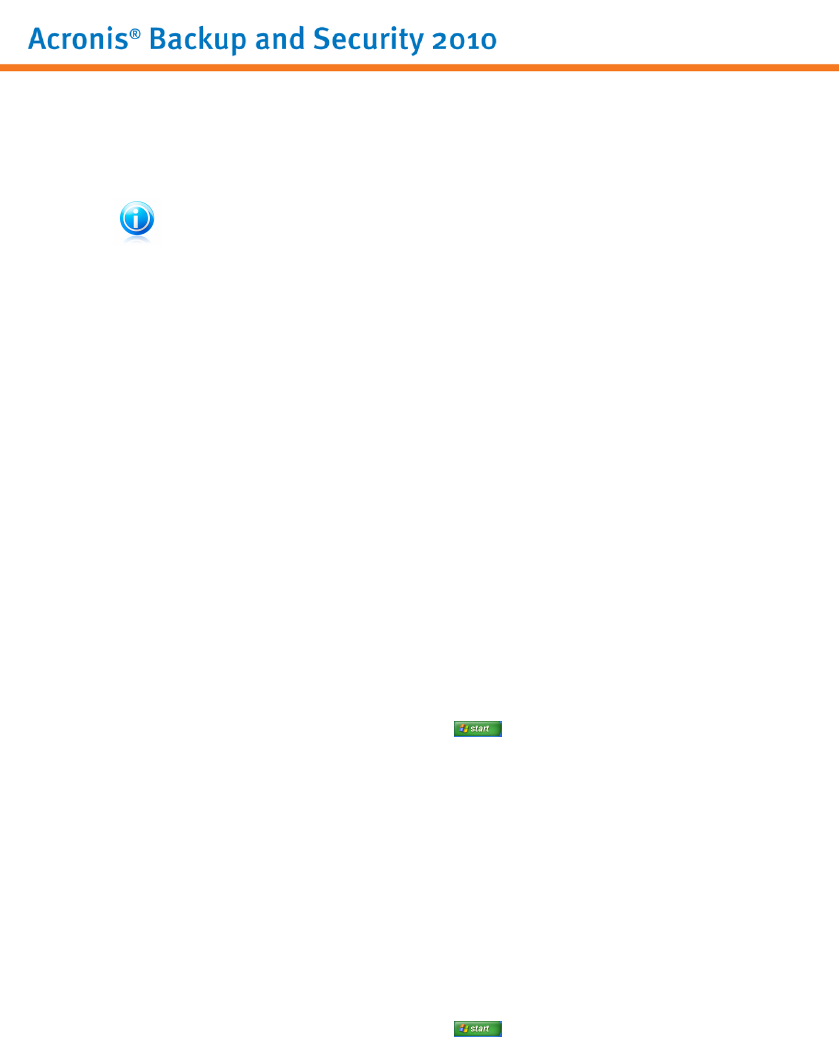
Acronis Backup and Security 2010 wird Sie unmittelbar über das Ergebnis der
Operation informieren. Falls ein Fehler auftaucht, verwenden Sie die Meldung um
den Fehler zu untersuchen. Klicken Sie auf OK, um dieses Fenster zu schließen.
Anmerkung
Wenn mehrere Tresore geöffnet sind, sollten Sie die Profiansicht des Acronis Backup
and Security 2010s benutzen. Wenn Sie auf Verschlüsselung, Datentresor Tab
gehen, sehen Sie eine Tabelle welche Ihnen Auskunft über die existierenden Tresore
gibt. Diese Information enthält ob der Tresor geöffnet ist und, falls dem so ist, den
Laufwerksbuchstaben der ihm zugeordnet wurde.
27.2.4. Dem Datentresor hinzufügen
Bevor Sie dem Tresor Dateien oder Ordner hinzufügen können müssen Sie den
Tresor öffnen. Ist der Tresor ersteinmal geöffnet ist es ein Leichtes unter Verwendung
des Kontextmenus darin Dateien oder Ordner zu lagern. Rechtsklicken Sie die Datei
oder den Ordner welche Sie in den Tresor kopieren möchten, gehen Sie auf Acronis
Backup and Security Datentresor und klicken Sie dem Datentresor
hinzufügen.
● Wenn nur ein Datentresor geöffnet ist so wird die Datei oder Ordner direkt zu
diesem kopiert.
● Falls mehrere Tresore geöffnet sind, werden Sie aufgefordert auszuwählen in
welchen Tresor das Objekt kopiert werden soll. Wählen Sie aus dem Menu passend
zum gewünschten Tresor den Laufwerksbuchstaben, und klicken Sie auf OK um
das Objekt zu kopieren.
Sie können ebenso das entsprechende virtuelle Laufwerk auswählen. Folgen Sie
diesen Schritten:
1.
Öffnen Sie den Arbeitsplatz, klicken Sie Windows Start Menu und dann auf
Arbeitsplatz).
2. Geben Sie das virtuelle Laufwerk entsprechend dem Tresor an. Sehen Sie nach
dem von Ihnen festgelegten Laufwerksbuchstaben wenn Sie den Tresor öffnen
möchten.
3. Kopieren/Ausschneiden oder drag&drop Dateien und Ordner direkt zu diesem
virtuellen Laufwerk.
27.2.5. Aus dem Datentresor entfernen
Um Datein oder Ordner aus dem Datentresor zu entfernen muss der Tresor geöffnet
sein. Um Dateien oder Ordner aus dem Tresor zu entfernen, befolgen Sie diese
Schritte:
1.
Öffnen Sie den Arbeitsplatz, klicken Sie Windows Start Menu und dann auf
Arbeitsplatz).
Integration in das Windows Kontextmenu
270










